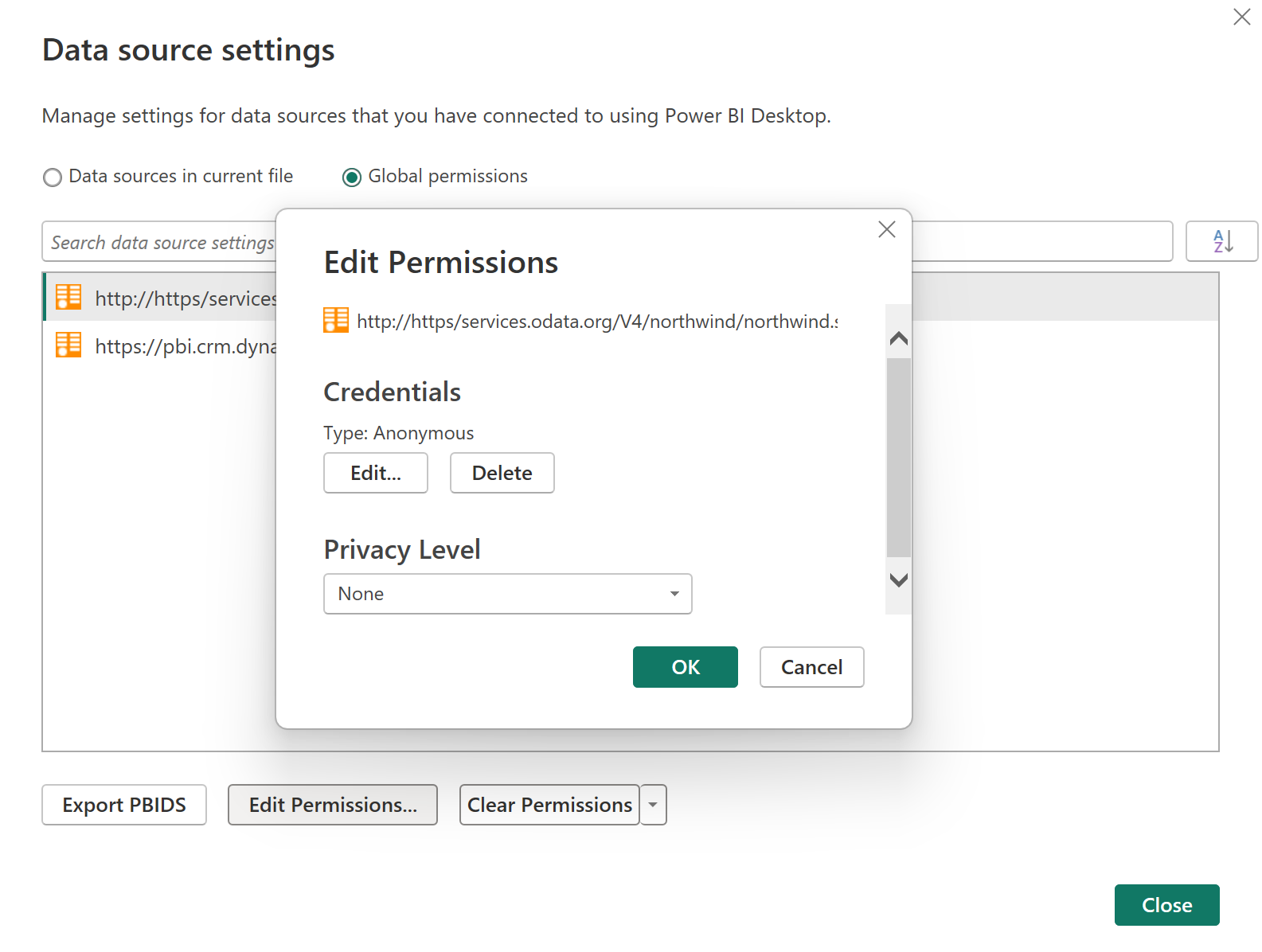Verificatie in bureaublad-apps
Wanneer u voor het eerst verbinding probeert te maken met een gegevensbron met behulp van een nieuwe connector, wordt u mogelijk gevraagd om de verificatiemethode te selecteren die moet worden gebruikt bij het openen van de gegevens. Nadat u de verificatiemethode hebt geselecteerd, wordt u niet gevraagd om een verificatiemethode voor de connector te selecteren met behulp van de opgegeven verbindingsparameters. Als u de verificatiemethode later echter moet wijzigen, kunt u dit doen.
Een verificatiemethode selecteren
Diverse connectors tonen verschillende verificatiemethoden. De OData-feedconnector in Power BI Desktop en Excel geeft bijvoorbeeld het volgende dialoogvenster voor de verificatiemethode weer.
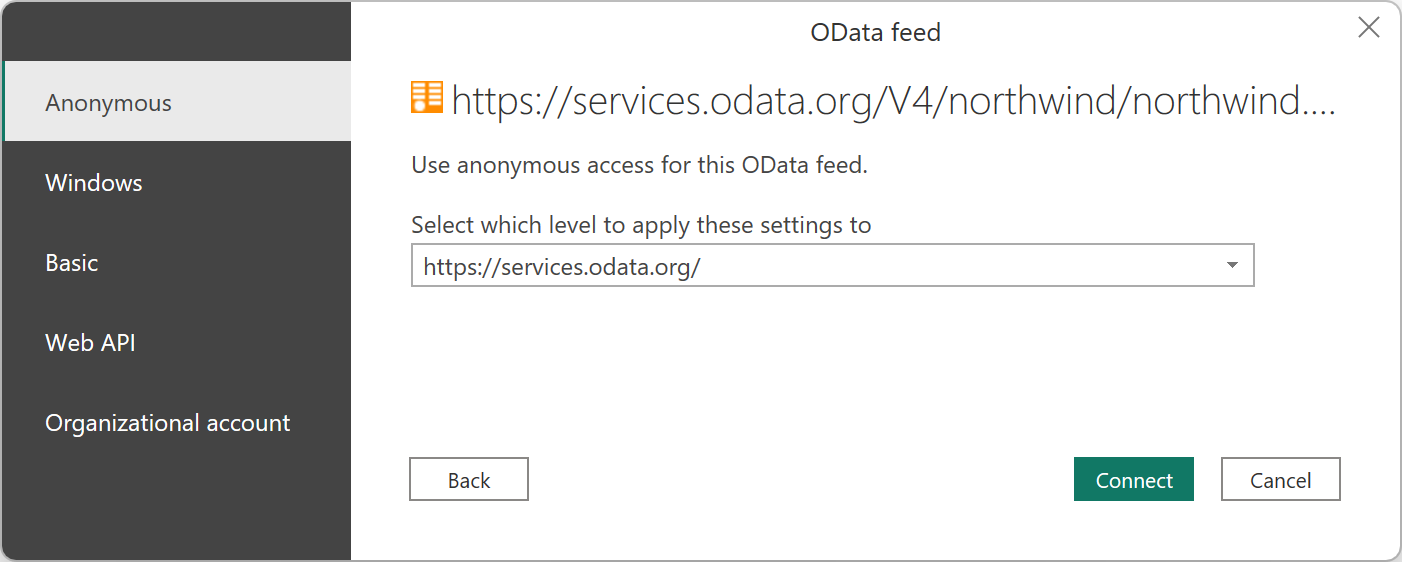
Als u een connector gebruikt vanuit een online-app, zoals de Power BI-service of Power Apps, wordt in Power Query een dialoogvenster voor de verificatiemethode weergegeven voor de OData-feedconnector die er ongeveer als volgt uitziet.
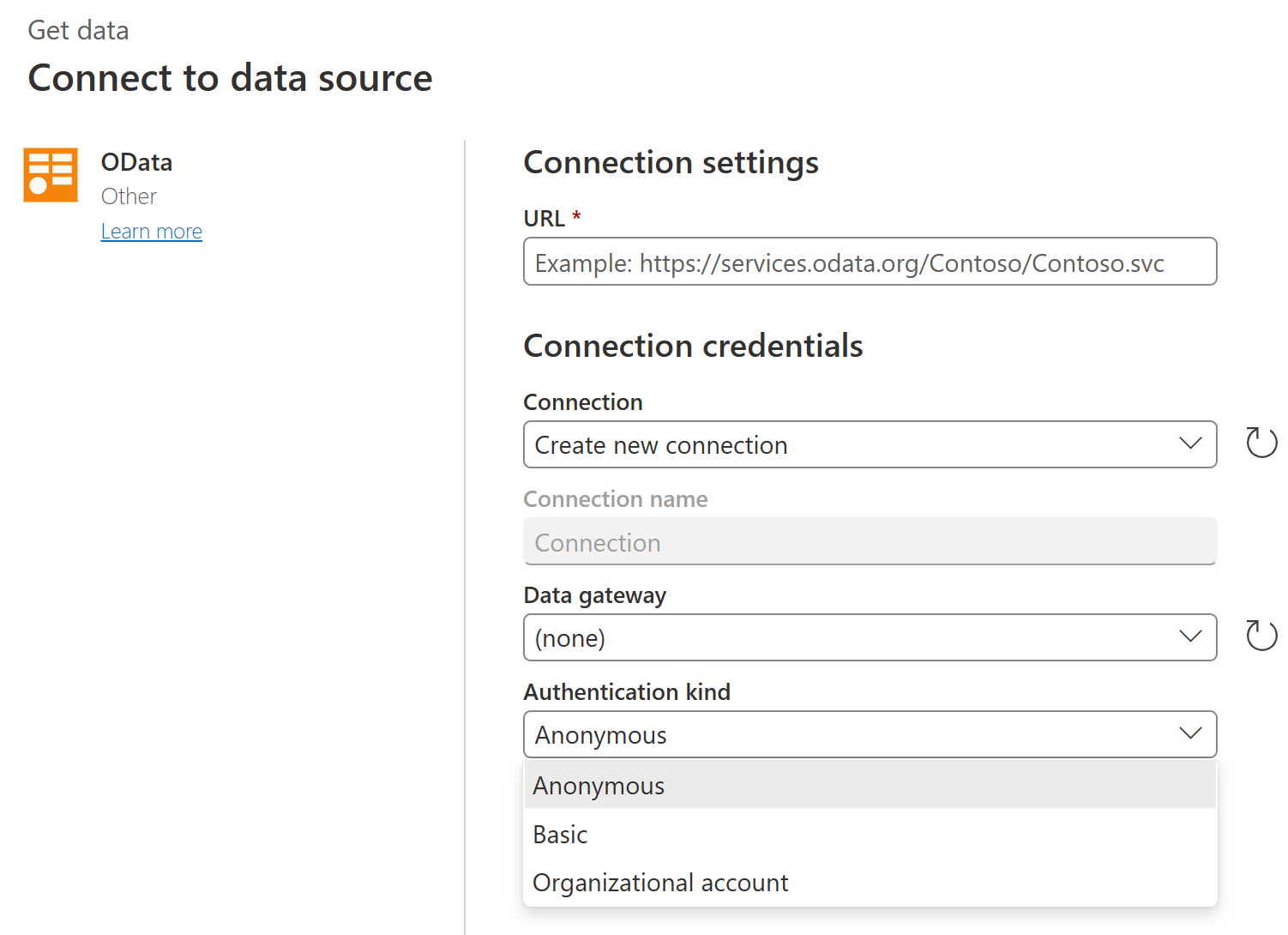
Zoals u kunt zien, wordt een andere selectie van verificatiemethoden weergegeven vanuit een online-app. In de online app kan het voorkomen dat sommige connectors u vragen om de naam van een lokale gegevensgateway in te voeren om verbinding te maken met uw gegevens. Ga naar Verbindingen en verificatie in Power Query Onlinevoor meer informatie over verificatie in Power Query Online.
Het niveau van de verificatiemethode instellen
In connectors waarvoor u een URL moet invoeren, wordt u gevraagd het niveau te selecteren waarop de verificatiemethode wordt toegepast. Als u bijvoorbeeld de webconnector selecteert met een URL van https://contoso.com/2020data/List_of_countries_and_capitals, wordt de standaardinstelling voor uw verificatiemethode https://contoso.com.
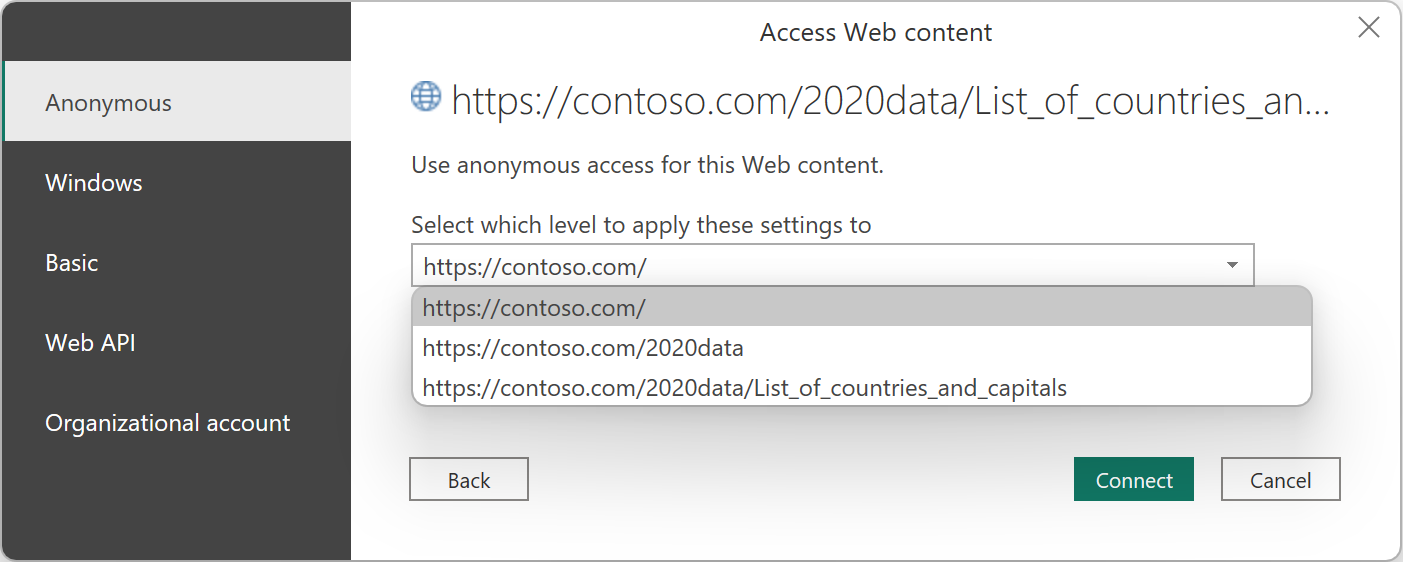
Het niveau dat u selecteert voor de verificatiemethode die u voor deze connector hebt gekozen, bepaalt welk deel van een URL de verificatiemethode heeft toegepast. Als u het webadres op het hoogste niveau selecteert, wordt de verificatiemethode die u voor deze connector selecteert, gebruikt voor dat URL-adres of een subadres binnen dat adres.
Het is echter mogelijk dat u het adres op het hoogste niveau niet wilt instellen op een specifieke verificatiemethode, omdat verschillende subadressen verschillende verificatiemethoden kunnen vereisen. Een voorbeeld hiervan kan zijn als u twee afzonderlijke mappen van één SharePoint-site opent en verschillende Microsoft-accounts wilde gebruiken voor toegang tot elk account.
Nadat u de verificatiemethode voor het specifieke adres van een connector hebt ingesteld, hoeft u de verificatiemethode voor die connector niet opnieuw te selecteren met dat URL-adres of een subadres. Stel dat u het https://contoso.com/ adres selecteert als het niveau waarop u de URL-instellingen van de webconnector wilt toepassen. Wanneer u een -webconnector gebruikt om toegang te krijgen tot een webpagina die begint met dit adres, hoeft u de verificatiemethode niet opnieuw te selecteren.
De verificatiemethode wijzigen
Normaal gesproken probeert Power Query een set verbindingsinstellingen te herkennen in de bijbehorende opslag voor referenties om te zien of er een verbinding is die overeenkomt met deze instellingen en, als dat het zo is, automatisch die verbinding selecteert. In sommige gevallen moet u echter mogelijk de verificatiemethode wijzigen die u in een connector gebruikt om toegang te krijgen tot een specifieke gegevensbron.
De verificatiemethode bewerken in Power BI Desktop of Excel:
Ga op een van de volgende manieren te werk:
Selecteer in Power BI Desktop op het tabblad BestandOpties en instellingen>Instellingen voor gegevensbron.
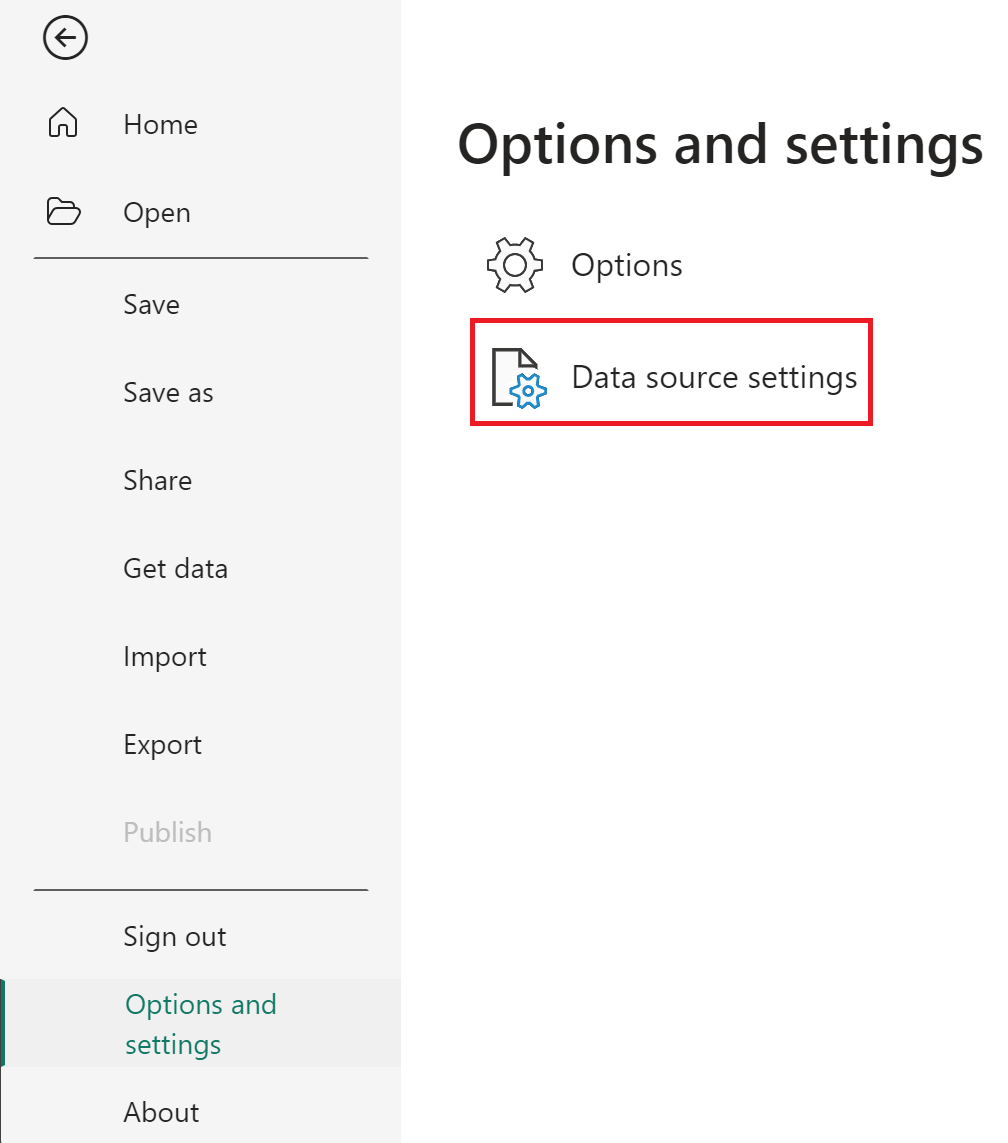
Selecteer in Excel op het tabblad Gegevens de optie Gegevens ophalen>instellingen voor gegevensbron.
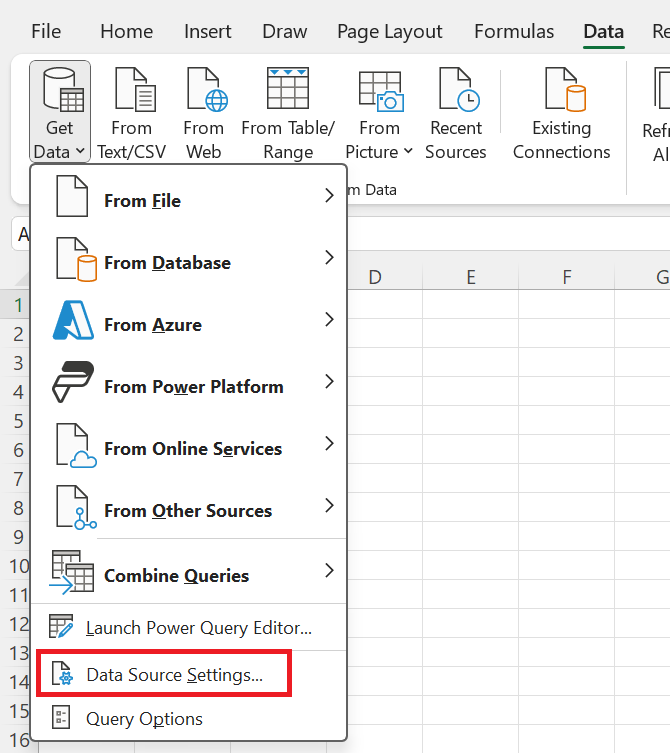
Selecteer in het dialoogvenster Gegevensbroninstellingenalgemene machtigingen, kies de gegevensbron waar u de machtigingsinstelling wilt wijzigen en selecteer vervolgens Machtigingen bewerken.
Selecteer in het dialoogvenster Machtigingen bewerken onder referentiesde optie Bewerken.
Wijzig de referenties in het type dat is vereist voor de gegevensbron, selecteer Opslaanen selecteer vervolgens OK.
U kunt de referenties voor een bepaalde gegevensbron in stap 3 ook verwijderen door Machtigingen wissen te selecteren voor een geselecteerde gegevensbron of door Alle machtigingen wissen te selecteren voor alle vermelde gegevensbronnen.
Verbinding maken met Microsoft Entra ID met behulp van de web- en OData-connectors
Wanneer u verbinding maakt met gegevensbronnen en services waarvoor verificatie is vereist via OAuth- of Microsoft Entra ID-verificatie, kunt u in bepaalde gevallen waarin de service correct is geconfigureerd, de ingebouwde Web- of OData-connectors gebruiken om gegevens te verifiëren en er verbinding mee te maken zonder dat hiervoor een servicespecifieke of aangepaste connector is vereist.
In deze sectie worden de verbindingssymptomen beschreven wanneer de service niet juist is geconfigureerd. Het biedt ook informatie over hoe Power Query communiceert met de service wanneer deze correct is geconfigureerd.
Symptomen wanneer de service niet goed is geconfigureerd
Mogelijk ondervindt u de fout Er kan geen verbinding worden gemaakt omdat dit referentietype niet wordt ondersteund voor deze resource. Kies een ander referentietype. Deze fout betekent dat uw service geen ondersteuning biedt voor het verificatietype.
Een voorbeeld waarin deze fout kan optreden, is in de OData-service Northwind.
Voer het Northwind-eindpunt in de ervaring 'Gegevens ophalen' in met behulp van de OData-connector.
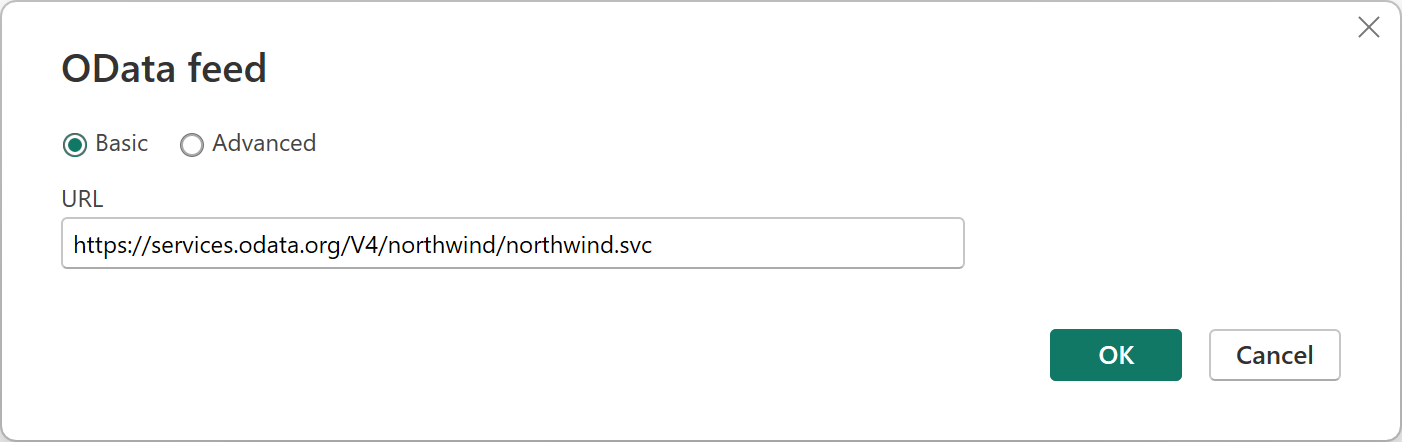
Selecteer OK- om de verificatie-ervaring in te voeren. Normaal gesproken, omdat Northwind geen geverifieerde service is, zou u gewoon Anoniemegebruiken. Als u wilt aantonen dat er geen ondersteuning voor Microsoft Entra-id is, kiest u organisatieaccounten selecteert u vervolgens Aanmelden.
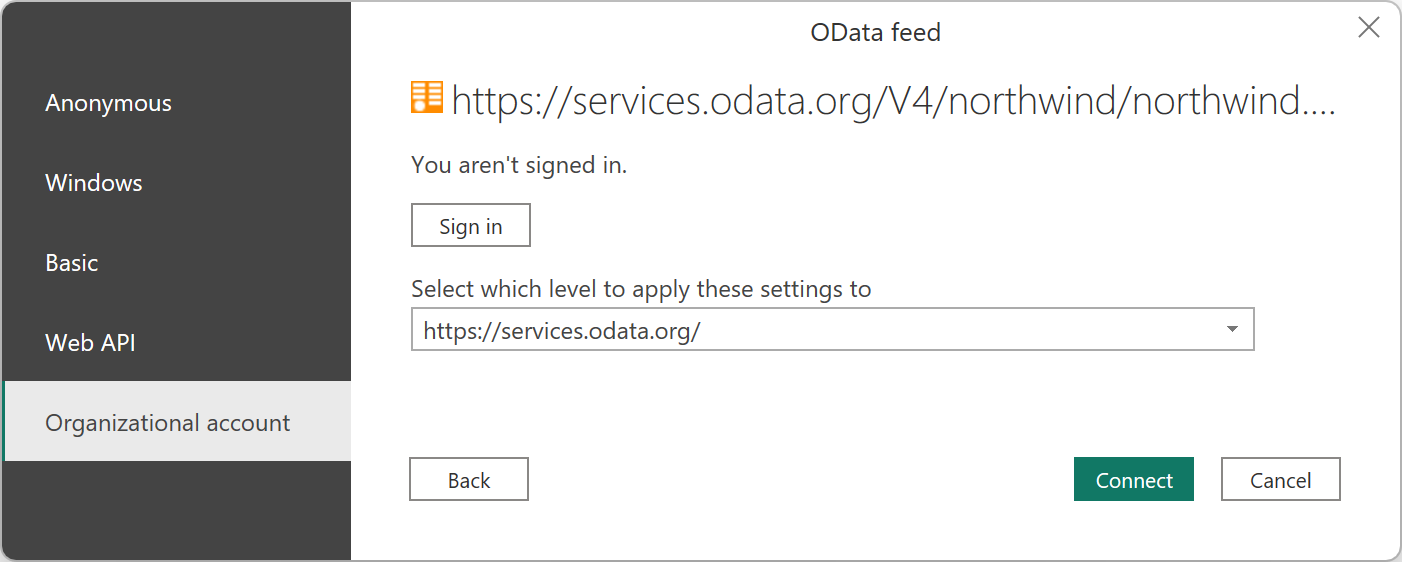
Er treedt een fout op, waarmee wordt aangegeven dat OAuth- of Microsoft Entra ID-verificatie niet wordt ondersteund in de service.
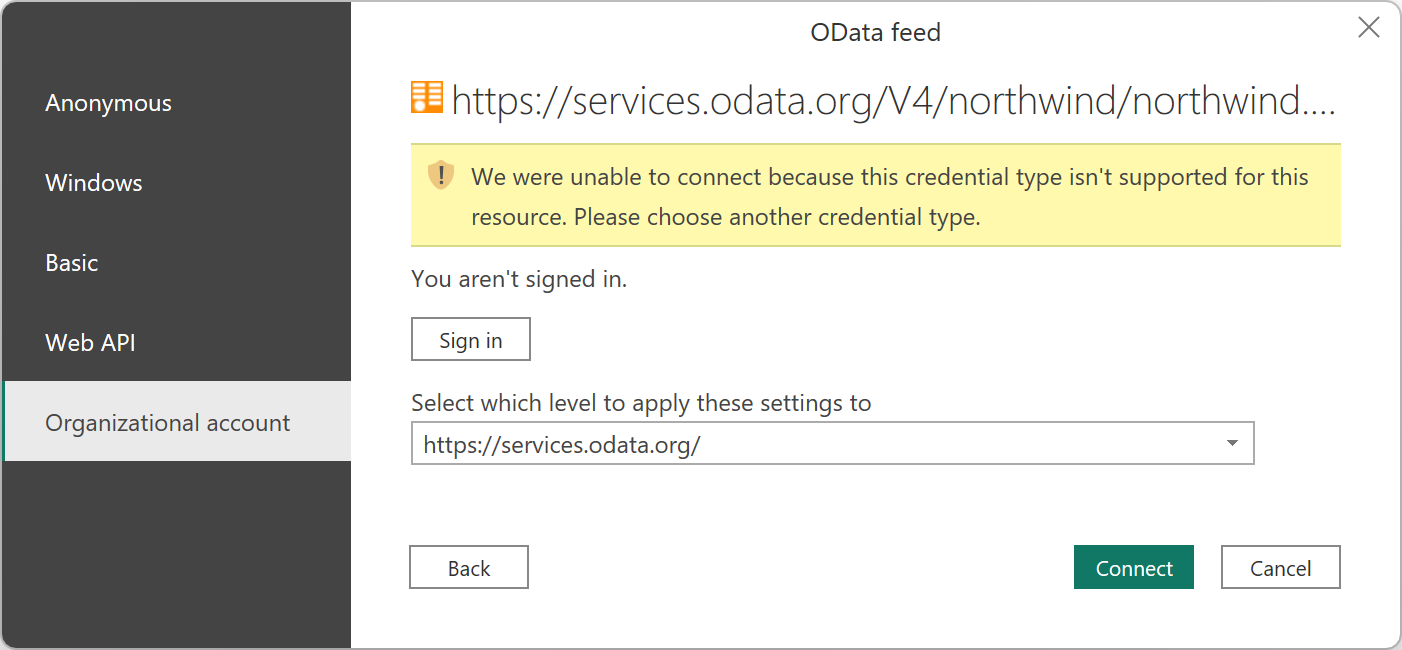
Ondersteunde werkstroom
Een voorbeeld van een ondersteunde service die goed werkt met OAuth, is CRM, bijvoorbeeld https://contoso.crm.dynamics.com/api/data/v8.2.
Voer de URL in de ervaring Gegevens ophalen in met behulp van de OData-connector.
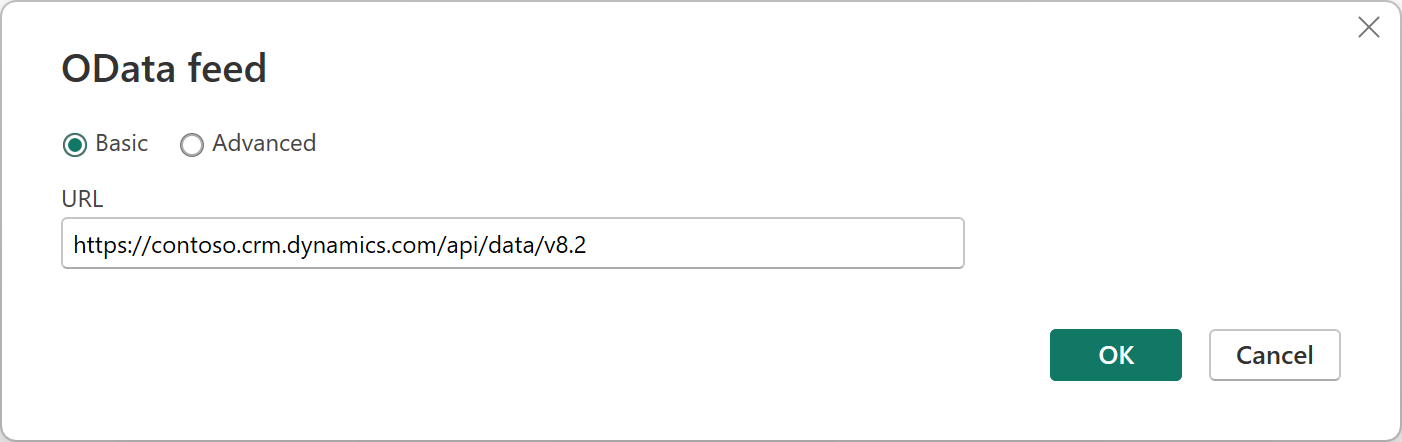
Selecteer organisatieaccounten selecteer aanmeldings- om verbinding te maken met behulp van OAuth.
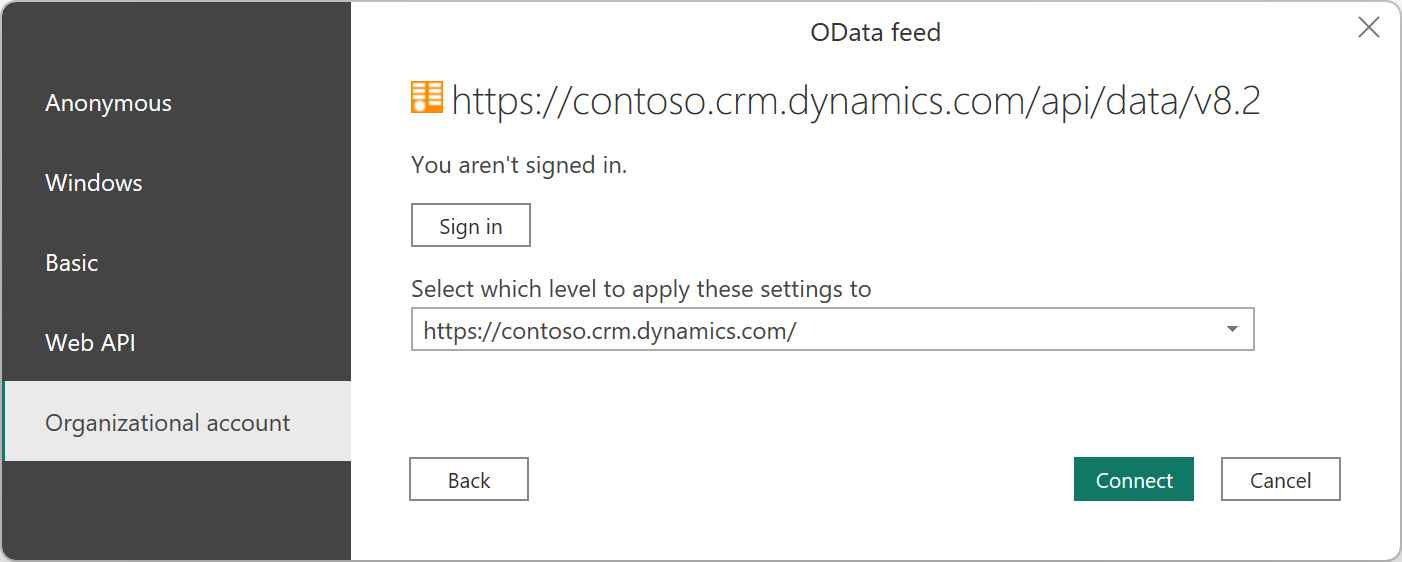
Het verzoek slaagt en de OAuth-werkstroom blijft u in staat stellen om uzelf succesvol te authentiseren.
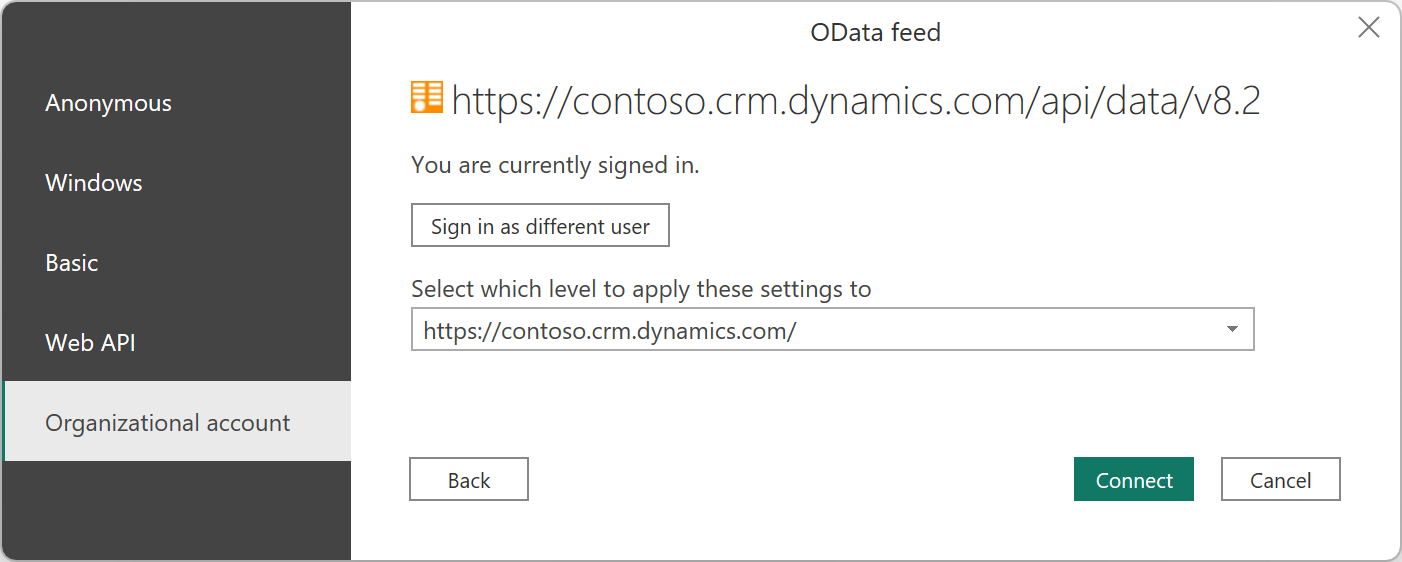
Wanneer u Aanmelden in Stap 2 hierboven selecteert, verzendt Power Query een aanvraag naar het opgegeven URL-eindpunt met een autorisatieheader met een leeg bearer-token.
GET https://contoso.crm.dynamics.com/api/data/v8.2 HTTP/1.1
Authorization: Bearer
User-Agent: Microsoft.Data.Mashup (https://go.microsoft.com/fwlink/?LinkID=304225)
Host: pbi.crm.dynamics.com
Connection: Keep-Alive
De service moet vervolgens reageren met een 401--antwoord met een WWW-Authenticate header die de autorisatie-URI van Microsoft Entra ID aangeeft die moet worden gebruikt. Dit antwoord moet de tenant bevatten om zich aan te melden of /common/ als de resource niet is gekoppeld aan een specifieke tenant.
HTTP/1.1 401 Unauthorized
Cache-Control: private
Content-Type: text/html
Server:
WWW-Authenticate: Bearer authorization_uri=https://login.microsoftonline.com/3df2eaf6-33d0-4a10-8ce8-7e596000ebe7/oauth2/authorize
Date: Wed, 15 Aug 2018 15:02:04 GMT
Content-Length: 49
Power Query kan vervolgens de OAuth-stroom initiëren bij de authorization_uri. Power Query vraagt een Microsoft Entra ID-resource of doelgroepwaarde aan die gelijk is aan het domein van de URL die wordt aangevraagd. Deze waarde is de waarde die u gebruikt voor de URL-waarde van uw Azure-toepassings-id in uw API/serviceregistratie. Als u bijvoorbeeld toegang krijgt tot https://api.myservice.com/path/to/data/api, verwacht Power Query dat de URL-waarde van uw toepassings-id gelijk is aan https://api.myservice.com.
Als u meer controle nodig hebt over de OAuth-stroom (bijvoorbeeld als uw service moet reageren met een 302 in plaats van een 401), of als de URL van de toepassings-id of de resourcewaarde van Microsoft Entra ID niet overeenkomt met de URL van uw service, moet u een aangepaste connector gebruiken. Ga naar Microsoft Entra ID-verificatievoor meer informatie over het gebruik van onze ingebouwde Microsoft Entra ID-stroom.
Clientsleutels van Microsoft Entra ID
De volgende Microsoft Entra ID-client-id's worden gebruikt door Power Query. Mogelijk moet u deze client-id's expliciet toegang geven tot uw service en API, afhankelijk van uw algemene Microsoft Entra ID-instellingen. Ga naar stap 6 van Een bereik toevoegen voor meer informatie.
| Klant-ID | Titel | Beschrijving |
|---|---|---|
| a672d62c-fc7b-4e81-a576-e60dc46e951d | Power Query voor Excel | Openbare client, gebruikt in Power BI Desktop en de gateway. |
| b52893c8-bc2e-47fc-918b-77022b299bbc | Power BI-gegevens vernieuwen | Vertrouwelijke client, gebruikt in de Power BI-service. |
| 7ab7862c-4c57-491e-8a45-d52a7e023983 | Power Apps en Power Automate | Vertrouwelijke client, gebruikt in Power Apps en Power Automate. |